| ナビゲーション・リンクをスキップ | |
| 印刷ビューの終了 | |

|
『Oracle Database Applianceサービス・マニュアル』 |
1. Oracle Database Applianceの概要
プライマリHBA PCIeカードをマザーボードから取り外す(CRU)
プライマリHBA PCIeカードをマザーボードに取り付ける(CRU)
交換可能コンポーネントをマザーボート・アセンブリから取り外す(FRU)
交換可能コンポーネントをマザーボード・アセンブリに取り付ける(FRU)
プライマリHBA PCIeカードからPCIeカード・ケーブルを取り外す
プライマリHBA PCIeカードのPCIeカード・ケーブルを取り付ける
セカンダリHBA PCIeカードからPCIeカード・ケーブルを取り外す
セカンダリHBA PCIeカードのPCIeカード・ケーブルを取り付ける
CLR CMOSボタンを使用してBIOSパスワードをリセットしCMOS NVRAMを消去する
7. サーバー・ノードのトラブルシューティングとOracle ILOMのデフォルト値のリストア
8. 「Preboot」メニューを使用したOracle ILOMの問題解決
シリアル・コンソールへのOracle ILOMアクセスのリストア
起動ディスク・バックプレーン(BDB)は、マザーボードと背面ディスク・ドライブとのインタフェースとしての機能を果たします。
この項の内容は次のとおりです。
 | 注意 - これらの手順では、静電放電に敏感なコンポーネントを扱うことが必要になります。この敏感さのためにコンポーネントが故障する可能性があります。損傷を防ぐには、「静電放電と静電防止方法の実行」で説明しているように、静電防止の方法に従ってください。 |
「静電放電および静電防止対策の実行」を参照してください。
サーバー・ノードをシステムから取り外すと、サーバー・ノードの電源は切れます。「システム・シャーシからのサーバー・ノードの取外し」を参照してください。
「サーバー・ノードの上部カバーの取外し」を参照してください。
「起動ドライブを取り外す(CRU)」を参照してください。
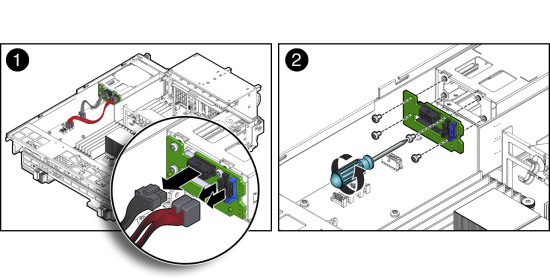
「起動ドライブを取り付ける(CRU)」を参照してください。
「サーバー・ノードの上部カバーを取り付ける」を参照してください。
「サーバー・ノードをシステム・シャーシに取り付ける」を参照してください。
「サーバー・ノードの電源投入」を参照してください。